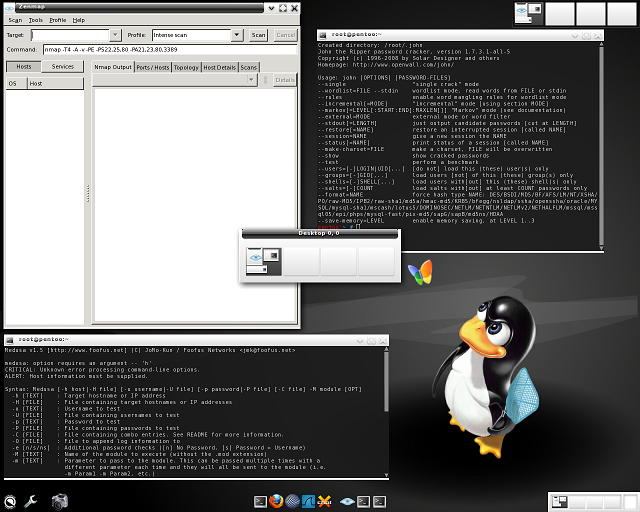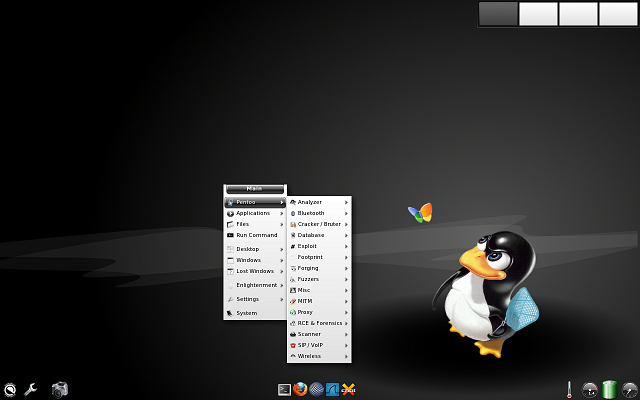Библиотека сайта rus-linux.net
Установка Pentoo Linux на флешку
Автор: В. Семененко
Дата публикации: июль 2011 г.
Вступление
На сегодняшний день проблемы компьютерной безопасности не являются каким-то абстрактным понятием. Повсеместная распространенность компьютерных сетей, важность информации, передаваемая по ним - все эти факторы делают их привлекательным объектом для проникновения. И тогда встает логичный вопрос - надо сделать сети максимально защищенными. Как любой другой программный продукт, сетевые технологии не лишены изъянов. Проектированием и созданием компьютерных сетей на местах занимаются системные администраторы. Именно на них лежит забота о поддержании работоспособности всех сетевых устройств. Но проблема заключается в том, что сисадмин сам создает и настраивает сеть. Именно по этой субъективной причине он может не заметить слабых мест или явных дыр там, где посторонний человек с его свежим взглядом легко обнаружит уязвимость. Особенно, если этот человек является специалистом по компьютерной безопасности. Таких людей называют пентестерами.
Их работа заключается в том, чтобы, образно говоря, встать на сторону хакера и попытаться взломать компьютерную сеть. Для этого он применяет весь арсенал инструментов, которым пользуются "обычные" компьютерные злоумышленники. Если ему не удастся проникнуть в систему, значит, сеть изъянов практически не имеет и может считаться защищенной. Если же наоборот, то он предложит системному администратору свои рекомендации по устранению уязвимостей.
Как уже упоминалось выше, пентестер для своей работы использует те же инструменты, что и хакер. Что же это за инструменты? Все они хорошо известны. Это сетевые анализаторы, сканеры безопасности, снифферы, брутфорсеры и многое другое. Чтобы постоянно иметь такой набор "под рукой", он устанавливается на "обычную" операционную систему, а затем из такой модифицированной системы делается дистрибутив. Как правило, такие модифицированные дистрибутивы выполняются на основе операционных систем семейства Linux. Причин этому несколько. Во-первых, эти системы с открытым кодом - они бесплатны. Во-вторых - одним из наиболее важных факторов является то, что Linux изначально направлен на работу именно в сети. Утилиты этой операционной системы, можно сказать, самые лучшие в своем классе.
Подобных дистрибутивов наберется около десятка. Представим один из них - Pentoo Linux. В его основе лежит хорошо известный и популярный Gentoo Linux, фанатами которого являются разработчики Pentoo. Да и созвучие - Pentoo&Gentoo говорит само за себя.
Разработку дистрибутива ведут всего три энтузиаста - Grimmlin, Zero_Chaos, Jensp. На данный момент в качестве графической оболочки на дистрибутиве установлен e17, так как с 2010 года Pentoo Linux был переведен на репозитории Enlightenment. Последний релиз - Pentoo 2009.0 final - вышел в декабре 2009 года. Для него имеется свой собственный оверлей (overlay) - pentoo.
Скачать дистрибутив можно здесь - Pentoo download. Размер образа стандартный (примерно 700Mb). С полным набором утилит для пентестинга, входящих в состав Pentoo Linux, можно ознакомиться здесь.
Мы же приступим непосредственно к установке Pentoo Linux на usb-флешку
Почему именно флешку? Конечно, образ можно записать на CD-болванку и носить с собой. Но это не совсем удобно - размер CD-диска все-таки немаленький. А вот usb-drive или flash-карту - самое оно. Да и объем у них в разы превосходит объем болванки.
Имеются два метода установки Pentoo на usb-drive/flash-карты: с помощью командной строки и через инсталлятор pentoo-installer.
Первый способ, можно сказать - классический. Принцип его действия основан на установке операционной системы Gentoo. Второй способ (pentoo-installer) - установка с помощью псевдографического интерфейса инсталлятора.
Ниже рассмотрим оба способа.
Установка Pentoo Linux через командную строку
Первое, что нам необходимо сделать, это подготовить для инсталляции нашу флешку. Для этого нужно создать на ней разделы. В нашем случае их будет два - один с файловой системой fat32 для Windows (чтобы последняя его видела как обычный usb-накопитель), и второй - с ext2 для самого Pentoo Linux.
Запускаем fdisk и выполняем создание патриций:
# fdisk /dev/sdb
Не забываем сделать раздел dev/sdb2 загрузочным в том же fdisk.
В результате у нас должен получиться такой вывод:
Как видим, у нас появились два раздела - sdb1 и sdb2.
Создаем на них файловые системы:
# mkfs.ext2 /dev/sdb2 # mkfs.vfat /dev/sdb1
Перемещаем файл mbr.bin на диск /dev/sdb. Этот файл находится на CD-диске Pentoo по пути tools/usbboot/. Таким образом, мы записываем MBR-раздел на флешку, чтобы сделать ее загрузочной:
# cat /mnt/cdrom/tools/usbboot/mbr.bin > /dev/sdb
Монтируем раздел под будущий Pentoo:
# mkdir /mnt/stick # mount /dev/sdb2 /mnt/stick
Копируем все файлы CD-диска на подмонтированную флешку:
# rsync -av --progress /mnt/cdrom/* /mnt/stick/
Теперь осталось установить загрузчик системы. У нас имеется выбор между Grub и Extlinux. Grub является предпочтительным вариантом, поэтому начнем с него.
Установка Grub
Проверяем, что все stage grub'а есть на нашей флешке:
# ls /mnt/stick/boot/grub/
Копируем Grub:
# mount /boot # cp /boot/grub/stage* /mnt/stick/boot/grub/
Затем устанавливаем сам Grub:
#grub grub> root (hd1) grub> setup (hd1) grub>quit
Все, Grub установлен.
Установка EXTLINUX
В этом случае наши действия будут несколько проще.
1. Переходим в /mnt/stick/isolinux/
2. Переименовываем isolinux.cfg в extlinux.conf
3. Редактируем последний, чтобы убрать неверные аргументы, например, keymap=43, dokeymap, xres=1024x768.
4. Устанавливаем загрузчик:
# extlinux -i /mnt/stick/isolinux/
Если у вас в системе нет пакетного extlinux, используем бинарный extlinux, имеющийся по пути tools/usbboot/extlinux.
Установка Pentoo Linux с помощью pentoo-installer
На сегодняшний день в Pentoo Linux имеется также и инсталлятор с можно сказать, графическим интерфейсом. Один из разработчиков, Jensp, выполнил портирование Archlinux инсталлятора под Pentoo, создав утилиту pentoo-installer. Она имеет псевдографический интерфейс и во многих чертах повторяет меню Archlinux инсталлятора.
Выполняем действия по установке
Обновляем репозитории Gentoo:
# emerge --sync
Обновляем систему Portage:
# emerge portage
Синхронизируем overlay pentoo:
# layman -s pentoo
Размаскируем pentoo-installer:
# echo "=pentoo/pentoo-installer-0.1.3.2" >> /etc/portage/package.keywords/pentoo
Устанавливаем pentoo-installer:
# emerge pentoo-installer
Запускаем последний в командной строке:
# pentoo-installer
В открывшемся окне следуем пунктам меню, выполняя установку Pentoo Linux.
Заключение
Мы рассмотрели оба способа установки дистрибутива Pentoo Linux на съемное устройство. Все они являются не такими уж сложными. Но стоит взглянуть (хотя бы бегло) на то, что должно быть результатом наших трудов - саму операционную систему на флешке.
Перезагружаемся, в BIOS'е выбираем разгрузку со съемного носителя. Совсем немного ждем, и вот результат (картинки кликательны):
Интерфейс легкий и красивый - благодарности разработчикам e17! А вот ради чего и затевалось все это - щелкаем правой кнопкой мыши в любом пустом месте Рабочего стола, в появившемся меню переходим по пути Pentoo и видим целую коллекцию утилит для пентестинга. То, что называется - на любой вкус и цвет!
Удачи в дальнейшем освоении этого интересного дистрибутива!